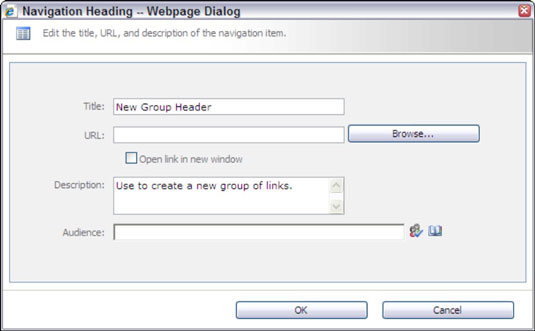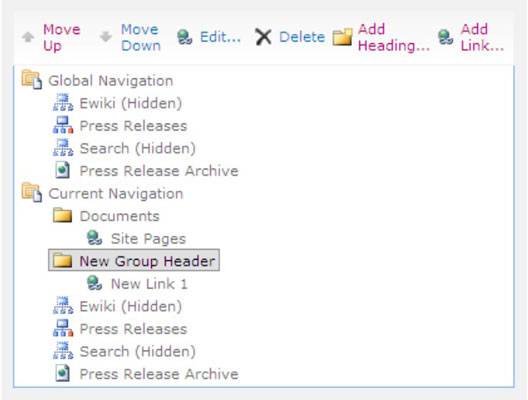Flestir viðskiptavinir vilja venjulega fasta valmynd sem breytist ekki hvenær sem einhver ákveður að birta greinarsíðu. Þú nærð þessu með því að afvelja Sýna síður og Sýna undirsíður valkostina í leiðsögustillingunum fyrir hverja SharePoint 2010 síðu. Þú getur síðan slegið inn hvaða leiðsögn sem þú vilt birtast handvirkt í alþjóðlegri og núverandi leiðsögn fyrir hverja síðu.
Til að stilla siglingahluti handvirkt:
Skoðaðu síðuna sem þú vilt stilla og veldu síðan Vefstillingar→ Breyta leiðsögn.
Skrunaðu niður að leiðarbreytingum og flokkun hlutanum.
Þessi hluti sýnir stigveldi yfir alþjóðlega og núverandi leiðsöguatriði. Atriðin sem þú sérð hér eru háð stillingum sem þú gerir í alþjóðlegu leiðsögukerfi og núverandi leiðsögustillingum síðunnar. Til dæmis, ef þú velur Sýna undirsíður í alþjóðlegri leiðsögn, sérðu undirsíður skráðar í þessum hluta síðunnar.

Til að bæta nýrri leiðsögn við alþjóðlega eða núverandi leiðsögn þína, smelltu á staðinn í stigveldinu þar sem þú vilt bæta hlutnum við.
Smelltu á Bæta við fyrirsögn hnappinn til að bæta við nýrri fyrirsögn, eða smelltu á Bæta við hlekk til að bæta við nýjum hlekk.
Hér er svarglugginn Bæta við fyrirsögn. Bæta við tengli svarglugginn lítur nákvæmlega eins út. Fyrirsögn þarf ekki veffang eða vefslóð. Það er, þú getur notað fyrirsögn til að innihalda tengla án þess að krefjast þess að fyrirsögnin vísi á eitthvað í vafranum.
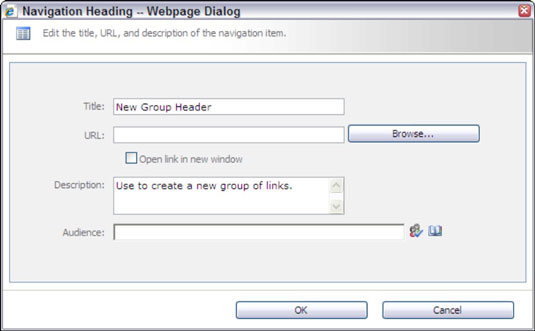
Sláðu inn upplýsingar um leiðsöguatriðið.
Þú hefur þessa valkosti:
-
Titill: Textinn sem þú slærð inn í þennan reit birtist í yfirlitsvalmyndinni.
-
Vefslóð: Sláðu inn síðuna þar sem hluturinn tengist. Þetta er valfrjáls reit fyrir fyrirsagnir.
-
Opna hlekk í nýjum glugga: Veldu þennan gátreit til að opna hlekkinn í nýjum glugga.
-
Lýsing: Textinn sem þú slærð inn í þennan reit birtist sem verkfæraábending þegar einhver sveimar yfir siglingaatriðinu.
-
Áhorfendur: Notaðu þennan textareit til að sía yfirlitsatriðið þannig að aðeins meðlimir valins markhóps geti séð leiðsagnaratriðið.
Vertu skapandi um að bæta við siglingahlutum.
Smelltu á Í lagi til að vista fyrirsögnina þína eða hlekkinn.
Fyrirsögnin birtist í yfirlitsstigveldi síðunnar. Notaðu Færa upp eða Færa niður hnappana til að færa hlutinn í stigveldið.
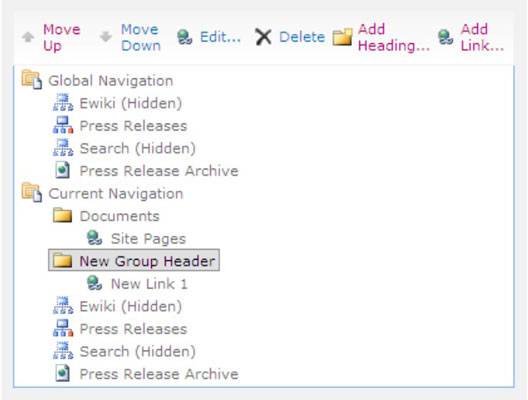
Endurtaktu skref 3–6 til að bæta fleiri tenglum og fyrirsögnum við leiðsögustigveldið þitt.
Notaðu hnappana Fela og breyta til að gera frekari breytingar á stigveldinu.
Smelltu á Fela hnappinn til að merkja atriði í stigveldinu sem ættu ekki að birtast í yfirliti síðunnar. Smelltu á Breyta hnappinn til að breyta titli, lýsingu, hlekk eða markhópi fyrir siglingaatriði.
Smelltu á OK til að vista leiðsögustillingarnar þínar.